手机怎么设置头条红包提醒 腾讯手机管家红包提醒设置方法
日期: 来源:小麦安卓网
在如今的数字时代,手机成为了人们生活中不可或缺的必需品,而随着移动支付的普及,红包活动也成为了人们生活中的一种乐趣。有时候我们会错过一些重要的红包提醒,这时候就需要手机管家的帮助。腾讯手机管家提供了红包提醒功能,让用户不再错过任何重要的红包活动。接下来我们就来了解一下如何设置手机管家的红包提醒功能。
腾讯手机管家红包提醒设置方法
步骤如下:
1.打开荣耀note10手机界面,在手机桌面上找到腾讯手机管家图标。点击进入,如下图所示。

2.进入腾讯手机管家界面后,点击屏幕中间的小关提醒,如下图所示。
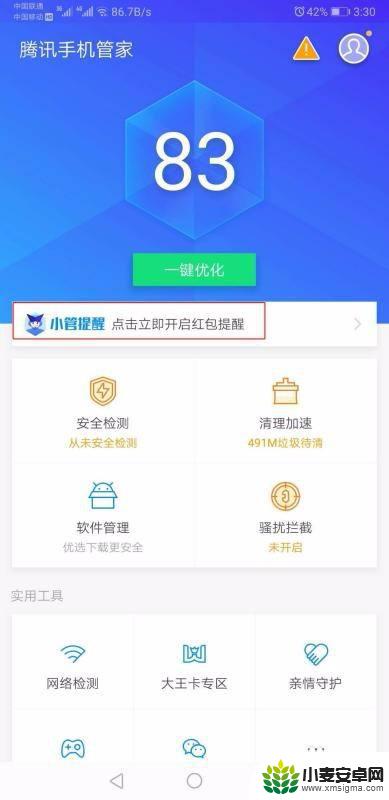
3.进入小管提醒界面后,点击红包闹钟右边的添加,如下图所示。
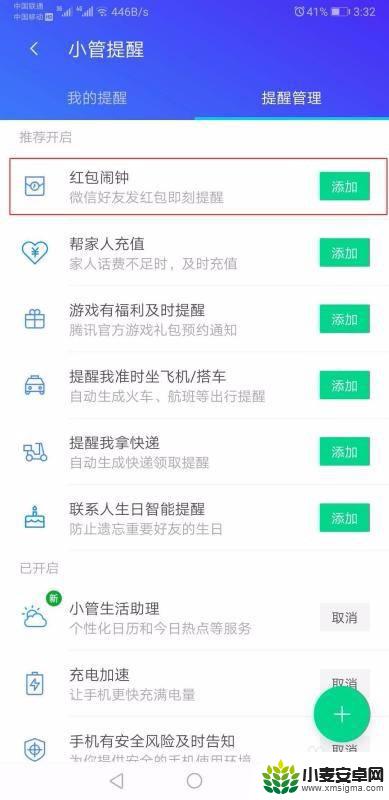
4.进入红包提醒界面后,点击打开QQ红包提醒和微信红包提醒,如下图所示。
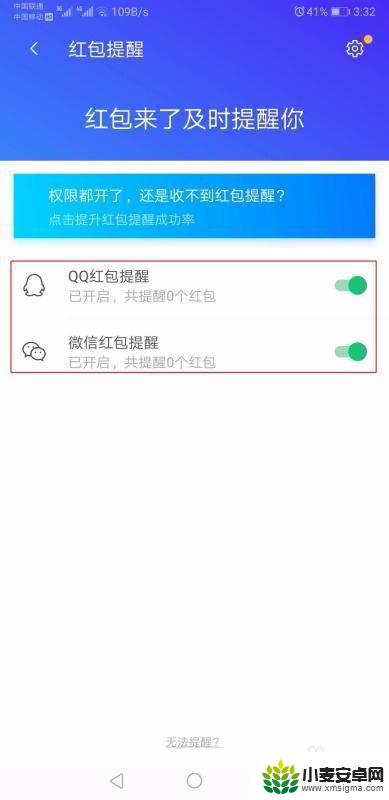
5.在红包提醒界面,点击右上角的设置按钮,如下图所示。
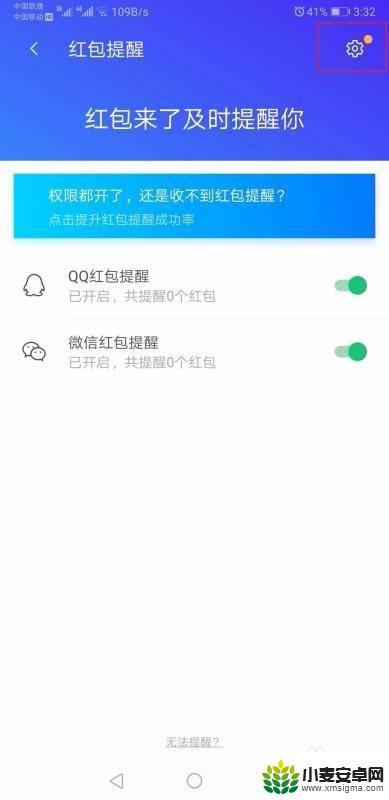
6.进入红包设置界面后,就可以对声音提醒和振动提醒进行设置了。如下图所示。
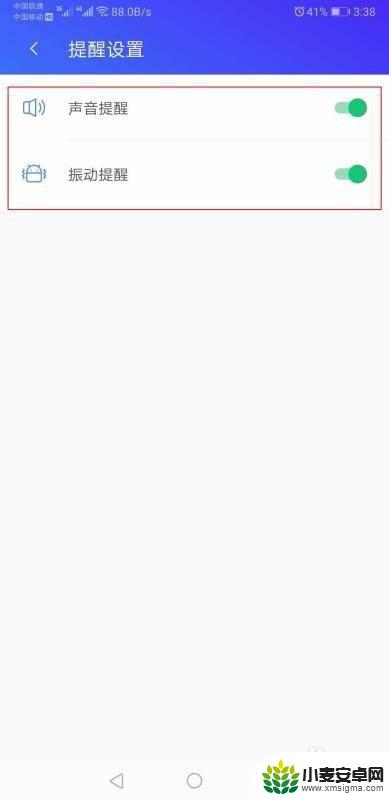
7.总结:
1、打开荣耀note10手机界面,在手机桌面上找到腾讯手机管家图标。点击进入,如下图所示。
2、进入腾讯手机管家界面后,点击屏幕中间的小关提醒,如下图所示。
3、进入小管提醒界面后,点击红包闹钟右边的添加,如下图所示。
4、进入红包提醒界面后,点击打开QQ红包提醒和微信红包提醒,如下图所示。
5、在红包提醒界面,点击右上角的设置按钮,如下图所示。
6、进入红包设置界面后,就可以对声音提醒和振动提醒进行设置了。如下图所示。
以上就是手机怎么设置头条红包提醒的全部内容,碰到同样情况的朋友们赶紧参照小编的方法来处理吧,希望能够对大家有所帮助。












